So löschen Sie temporäre Dateien in Windows 10
Veröffentlicht: 2021-07-13
Windows ist das am weitesten verbreitete Betriebssystem der Welt. Es gibt mehrere wichtige Dateien im Betriebssystem, die für den ordnungsgemäßen Betrieb Ihres Geräts verantwortlich sind. Gleichzeitig gibt es auch viele unnötige Dateien und Ordner, die Ihren Speicherplatz beanspruchen. Sowohl Cache-Dateien als auch temporäre Dateien belegen viel Speicherplatz auf Ihrer Festplatte und können die Leistung des Systems verlangsamen.
Jetzt fragen Sie sich vielleicht, ob Sie lokale temporäre AppData-Dateien aus dem System löschen können? Wenn ja, wie können Sie dann temporäre Dateien auf Ihrem Windows 10-Computer löschen?
Durch das Löschen temporärer Dateien aus dem Windows 10-System wird Speicherplatz freigegeben und die Leistung des Systems gesteigert. Wenn Sie also danach suchen, sind Sie bei uns genau richtig. Wir bringen Ihnen eine perfekte Anleitung, die Ihnen beim Löschen von temporären Dateien aus Windows 10 hilft.

Inhalt
- So löschen Sie temporäre Dateien in Windows 10
- Ist es sicher, temporäre Dateien von Windows 10 zu löschen?
- 1. Temp-Ordner
- 2. Ruhezustandsdateien
- 3. In das System heruntergeladene Programmdateien
- 4. Ältere Windows-Dateien
- 5. Windows Update-Ordner
- 6. Papierkorb
- 7. Temporäre Browserdateien
- 8. Protokolldateien
- 9. Dateien vorab abrufen
- 10. Crash-Dumps
So löschen Sie temporäre Dateien in Windows 10
Ist es sicher, temporäre Dateien von Windows 10 zu löschen?
Ja! Es ist sicher, temporäre Dateien von einem Windows 10-PC zu löschen.
Im System verwendete Programme erstellen temporäre Dateien. Diese Dateien werden automatisch geschlossen, wenn die zugehörigen Programme geschlossen werden. Aber aus mehreren Gründen geschieht dies nicht immer. Wenn Ihr Programm beispielsweise mittendrin abstürzt, werden die temporären Dateien nicht geschlossen. Sie bleiben lange geöffnet und werden von Tag zu Tag größer. Daher wird immer empfohlen, diese temporären Dateien regelmäßig zu löschen.
Wie bereits erwähnt, werden diese Dateien, wenn Sie eine Datei oder einen Ordner in Ihrem System finden, die/der nicht mehr verwendet wird, als temporäre Dateien bezeichnet. Sie werden weder vom Benutzer geöffnet noch von einer Anwendung verwendet. Windows erlaubt Ihnen nicht, geöffnete Dateien in Ihrem System zu löschen. Daher ist das Löschen von temporären Dateien in Windows 10 absolut sicher.
1. Temp-Ordner
Das Löschen temporärer Dateien in Windows 10 ist eine kluge Wahl, um die Systemleistung zu steigern. Diese temporären Dateien und Ordner werden über den ursprünglichen Bedarf der Programme hinaus nicht benötigt.
1. Navigieren Sie im Datei-Explorer zu Lokaler Datenträger (C:).
2. Doppelklicken Sie hier auf den Windows-Ordner , wie im Bild unten dargestellt.
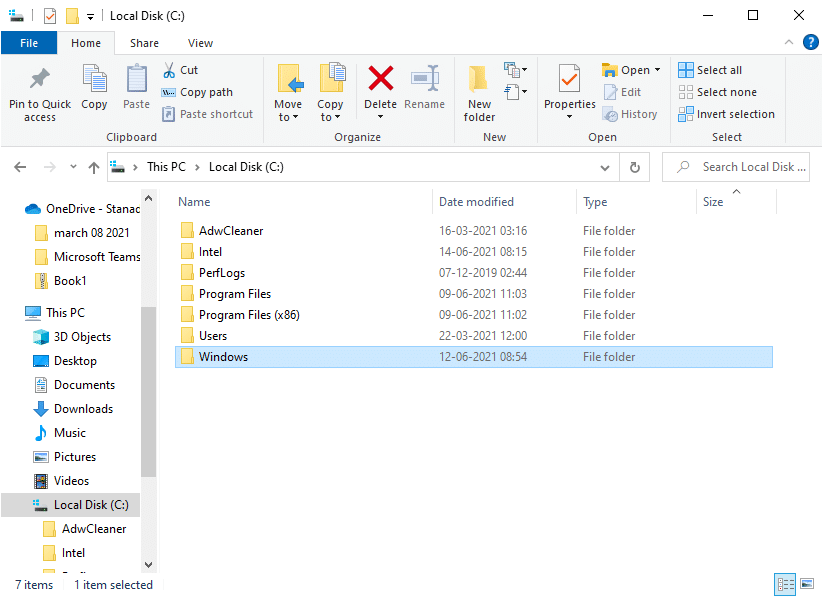
3. Klicken Sie nun auf Temp und wählen Sie alle Dateien und Ordner aus, indem Sie gleichzeitig Strg und A drücken. Drücken Sie die Entf- Taste auf der Tastatur.
Hinweis: Auf dem Bildschirm wird eine Fehlermeldung angezeigt, wenn eines der zugehörigen Programme auf dem System geöffnet ist. Überspringen Sie es, um mit dem Löschen fortzufahren. Einige temporäre Dateien können nicht gelöscht werden, wenn sie gesperrt sind, wenn Ihr System läuft.
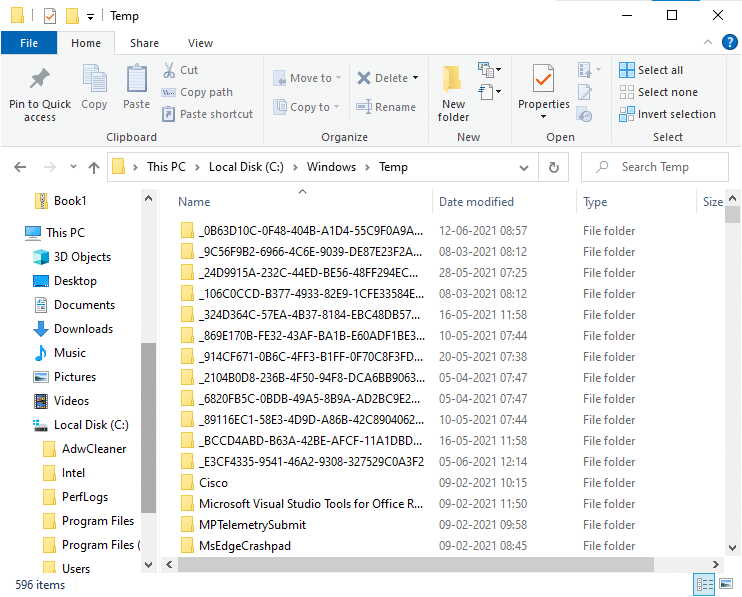
4. Starten Sie das System neu, nachdem Sie temporäre Dateien von Windows 10 gelöscht haben.
Wie lösche ich Appdata-Dateien?
1. Drücken Sie die Windows-Taste + R, geben Sie %localappdata% ein und drücken Sie die Eingabetaste.
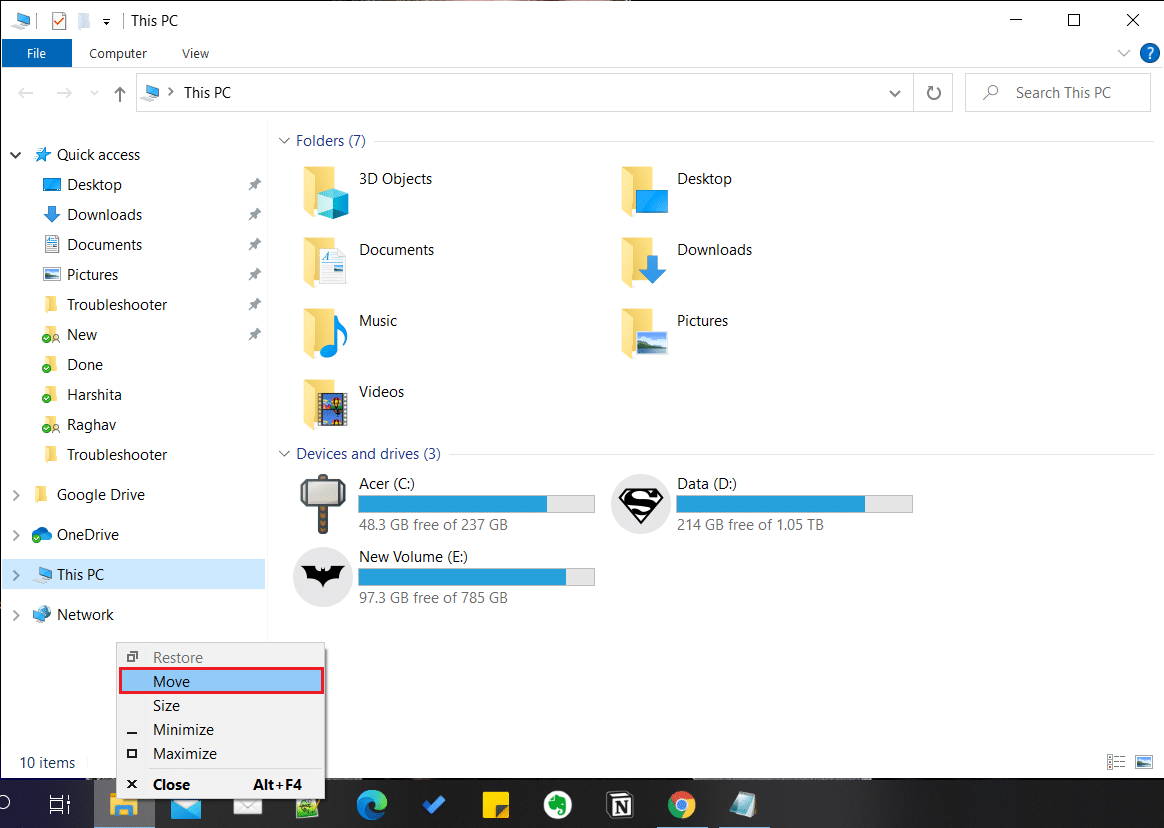
2. Klicken Sie abschließend auf Temp und entfernen Sie die darin enthaltenen temporären Dateien.
2. Ruhezustandsdateien
Die Ruhezustandsdateien sind enorm und belegen viel Speicherplatz auf der Festplatte. Sie werden nie in den täglichen Aktivitäten des Systems verwendet. Der Ruhezustand speichert alle Informationen geöffneter Dateien auf der Festplatte und ermöglicht das Ausschalten des Computers. Alle Ruhezustandsdateien werden im Verzeichnis C:\hiberfil.sys gespeichert. Wenn der Benutzer das System einschaltet, wird die gesamte Arbeit genau dort wieder auf den Bildschirm gebracht, wo sie unterbrochen wurde. Im Ruhezustand verbraucht das System keine Energie. Es wird jedoch empfohlen, den Ruhezustand im System zu deaktivieren, wenn Sie ihn nicht verwenden.
1. Geben Sie die Eingabeaufforderung oder cmd in die Windows-Suchleiste ein. Klicken Sie dann auf Als Administrator ausführen.
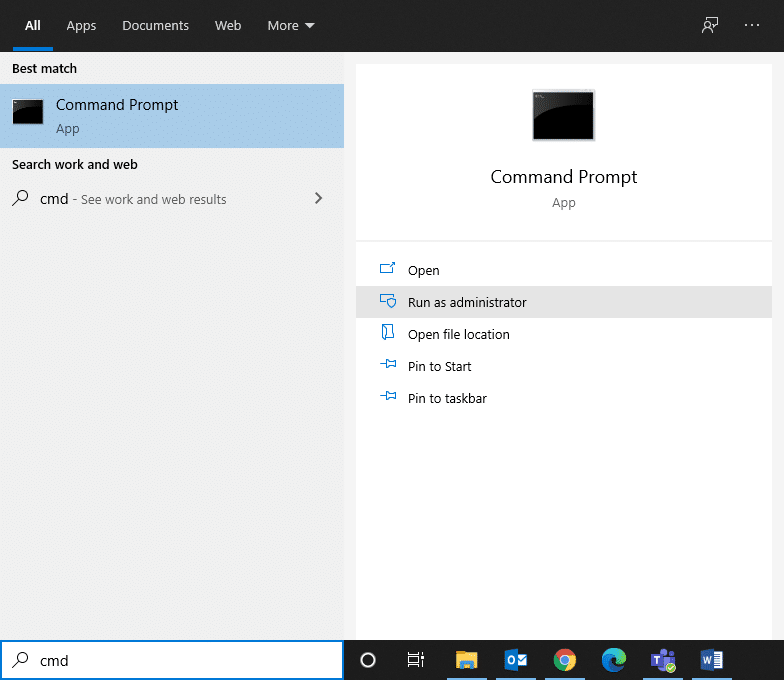
2. Geben Sie nun den folgenden Befehl in das Eingabeaufforderungsfenster ein und drücken Sie die Eingabetaste:
powercfg.exe /hibernate aus
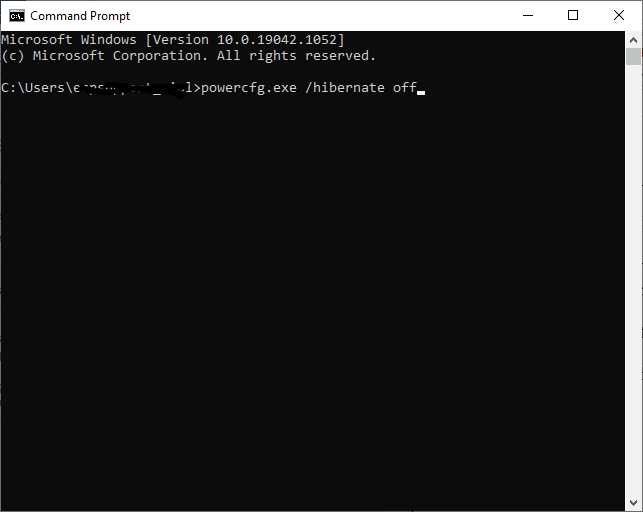
Jetzt ist der Ruhezustand vom System deaktiviert. Alle Ruhezustandsdateien im Speicherort C:\hiberfil.sys werden jetzt gelöscht. Die Dateien am Speicherort werden gelöscht, sobald Sie den Ruhezustand deaktiviert haben.
Hinweis: Wenn Sie den Ruhezustand deaktivieren, können Sie kein schnelles Hochfahren Ihres Windows 10-Systems erreichen.
Lesen Sie auch: [GELÖST] Dateien im temporären Verzeichnis können nicht ausgeführt werden
3. In das System heruntergeladene Programmdateien
Die heruntergeladenen Dateien im Ordner C:\Windows\Downloaded Program Files werden von keinem Programm verwendet. Dieser Ordner enthält die Dateien, die von ActiveX-Steuerelementen und Java-Applets von Internet Explorer verwendet werden. Wenn dieselbe Funktion mithilfe dieser Dateien auf einer Website verwendet wird, müssen Sie sie nicht erneut herunterladen.
In das System heruntergeladene Programmdateien sind nutzlos, da ActiveX-Steuerelemente und Java-Applets des Internet Explorers heutzutage nicht mehr verwendet werden. Es belegt unnötig Speicherplatz, und daher sollten Sie sie in regelmäßigen Zeitabständen löschen.
Dieser Ordner scheint oft leer zu sein. Wenn sich jedoch Dateien darin befinden, löschen Sie sie, indem Sie diesem Vorgang folgen:
1. Klicken Sie auf Local Disk (C:) und doppelklicken Sie dann auf den Windows-Ordner , wie im folgenden Bild gezeigt.
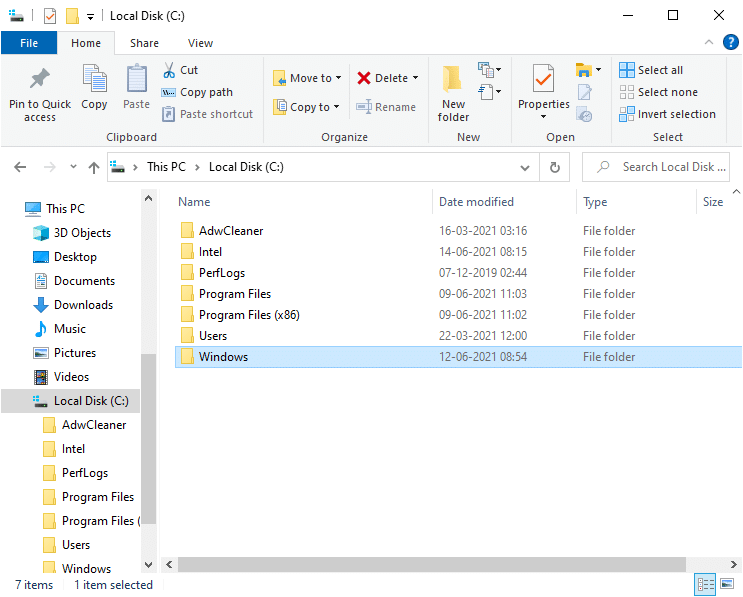
2. Scrollen Sie nun nach unten und doppelklicken Sie auf den Ordner Heruntergeladene Programmdateien .
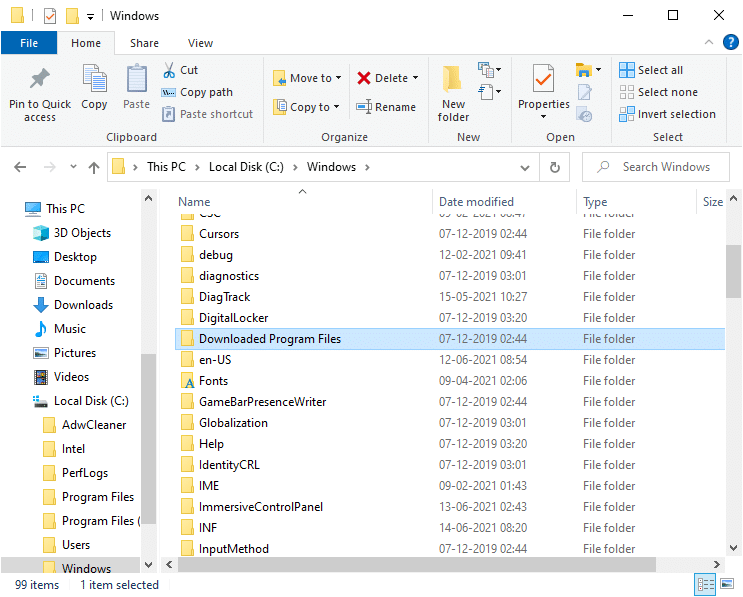
3. Wählen Sie alle hier gespeicherten Dateien aus und drücken Sie die Entf -Taste.
Jetzt werden alle heruntergeladenen Programmdateien vom System entfernt.
4. Ältere Windows-Dateien
Jedes Mal, wenn Sie Ihre Windows-Version aktualisieren, werden alle Dateien der früheren Version als Kopien in einem Ordner mit der Bezeichnung Windows Older Files gespeichert. Sie können diese Dateien verwenden, wenn Sie zu der älteren Version von Windows zurückkehren möchten, die vor dem Update verfügbar war.
Hinweis: Bevor Sie die Dateien in diesem Ordner löschen, sichern Sie die Datei, die Sie später verwenden möchten (die Dateien, die zum Zurückwechseln zu früheren Versionen erforderlich sind).
1. Klicken Sie auf Ihre Windows -Taste und geben Sie Datenträgerbereinigung in die Suchleiste ein, wie unten gezeigt.
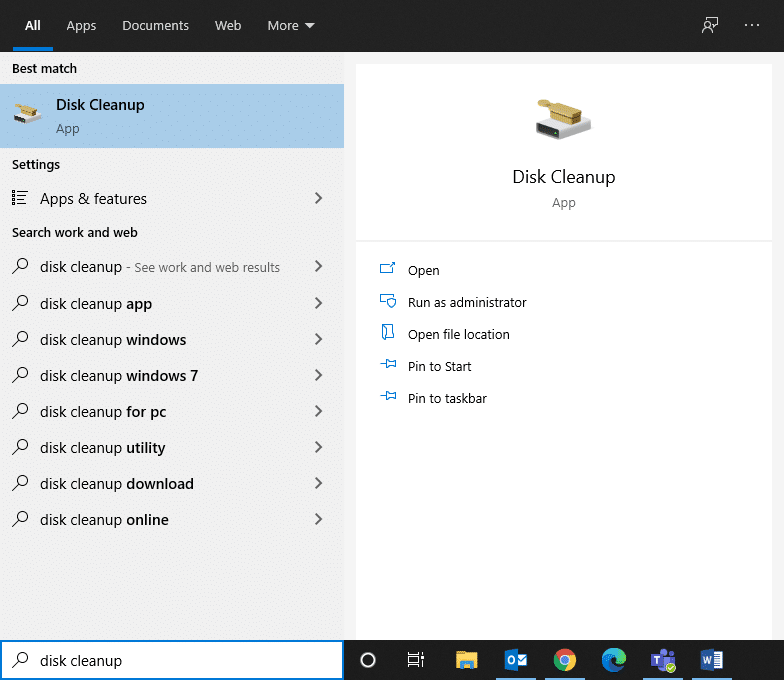
2. Öffnen Sie die Datenträgerbereinigung aus den Suchergebnissen.
3. Wählen Sie nun das Laufwerk aus, das Sie bereinigen möchten.
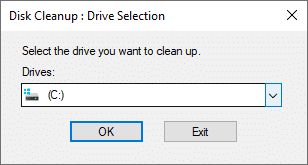
4. Klicken Sie hier auf Systemdateien bereinigen .
Hinweis: Windows entfernt diese Dateien automatisch alle zehn Tage, auch wenn sie nicht manuell gelöscht werden.
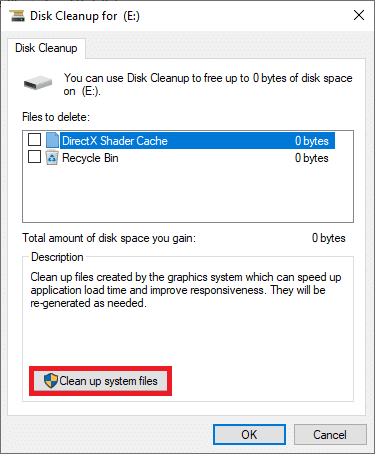
5. Gehen Sie nun die Dateien für vorherige Windows-Installation(en) durch und löschen Sie sie.
Alle Dateien im Speicherort C:\Windows.old werden gelöscht.
5. Windows Update-Ordner
Die Dateien im Ordner C:\Windows\SoftwareDistribution werden bei jedem Update neu erstellt, auch nach dem Löschen. Die einzige Möglichkeit, dieses Problem zu lösen, besteht darin, den Windows Update-Dienst auf Ihrem PC zu deaktivieren.

1. Klicken Sie auf das Startmenü und geben Sie Dienste ein.
2. Öffnen Sie das Fenster „ Dienste “ und scrollen Sie nach unten.
3. Klicken Sie nun mit der rechten Maustaste auf Windows Update und wählen Sie Stop , wie im Bild unten dargestellt.

4. Navigieren Sie nun im Datei-Explorer zu Local Disk (C:).
5. Doppelklicken Sie hier auf Windows und löschen Sie den Ordner SoftwareDistribution.
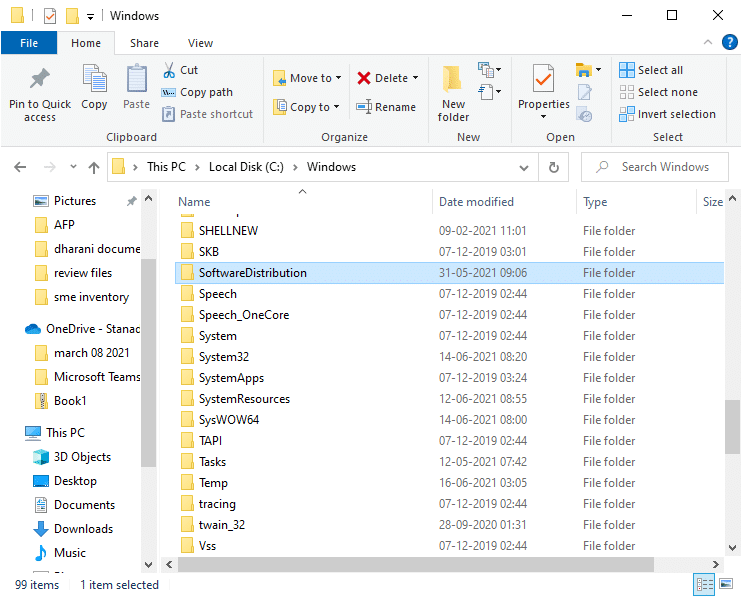
6. Öffnen Sie erneut das Fenster Dienste und klicken Sie mit der rechten Maustaste auf Windows Update .
7. Wählen Sie diesmal Start , wie in der Abbildung unten dargestellt.
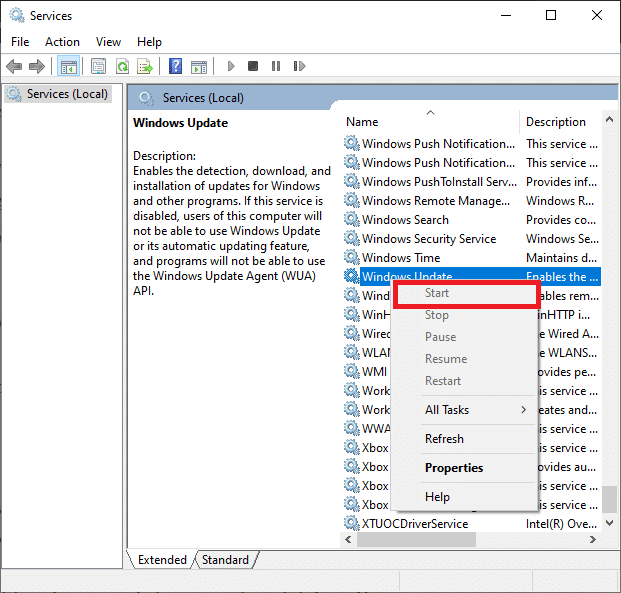
Hinweis: Dieses Verfahren kann auch verwendet werden, um Windows Update wieder in seinen ursprünglichen Zustand zu versetzen, wenn die Dateien beschädigt wurden. Seien Sie vorsichtig beim Löschen der Ordner, da einige von ihnen an geschützten/versteckten Orten abgelegt werden.
Lesen Sie auch: Papierkorb kann nach Windows 10 Creators Update nicht geleert werden
6. Papierkorb
Obwohl der Papierkorb kein Ordner ist, werden hier viele Junk-Dateien gespeichert. Windows 10 verschiebt sie automatisch in den Papierkorb, wenn Sie eine Datei oder einen Ordner löschen.
Sie können entweder das einzelne Element aus dem Papierkorb wiederherstellen/löschen oder wenn Sie alle Elemente löschen/wiederherstellen möchten, klicken Sie auf Papierkorb leeren/Alle Elemente wiederherstellen.
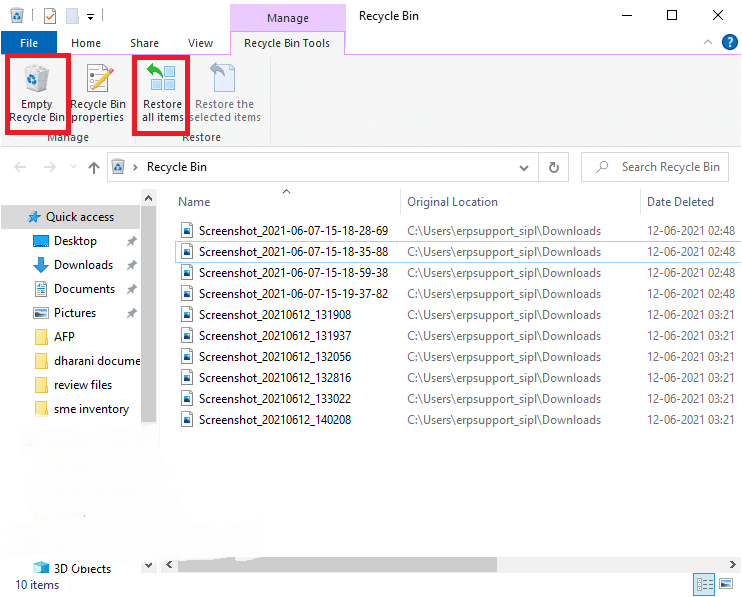
Wenn Sie gelöschte Elemente nicht in den Papierkorb verschieben möchten, können Sie sie wie folgt direkt von Ihrem Computer entfernen:
1. Klicken Sie mit der rechten Maustaste auf den Papierkorb und wählen Sie Eigenschaften.
2. Aktivieren Sie nun das Kontrollkästchen mit dem Titel „ Dateien nicht in den Papierkorb verschieben. Dateien nach dem Löschen sofort entfernen “ und klicken Sie auf OK , um die Änderungen zu bestätigen.
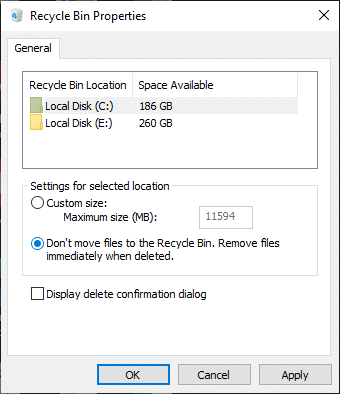
Jetzt werden alle gelöschten Dateien und Ordner nicht mehr in den Papierkorb verschoben; sie werden dauerhaft aus dem System gelöscht.
7. Temporäre Browserdateien
Der Cache fungiert als temporärer Speicher, der die von Ihnen besuchten Webseiten speichert und Ihr Surferlebnis bei späteren Besuchen beschleunigt. Formatierungs- und Ladeprobleme können gelöst werden, indem Sie den Cache und die Cookies in Ihrem Browser löschen. Temporäre Browserdateien können sicher von einem Windows 10-System gelöscht werden.
A. MICROSOFT EDGE
1. Drücken Sie die Windows-Taste + R, geben Sie %localappdata% ein und drücken Sie die Eingabetaste.
2. Klicken Sie nun auf Pakete und wählen Sie Microsoft.MicrosoftEdge_8wekyb3d8bbwe aus.
3. Navigieren Sie als Nächstes zu AC, gefolgt von MicrosoftEdge.
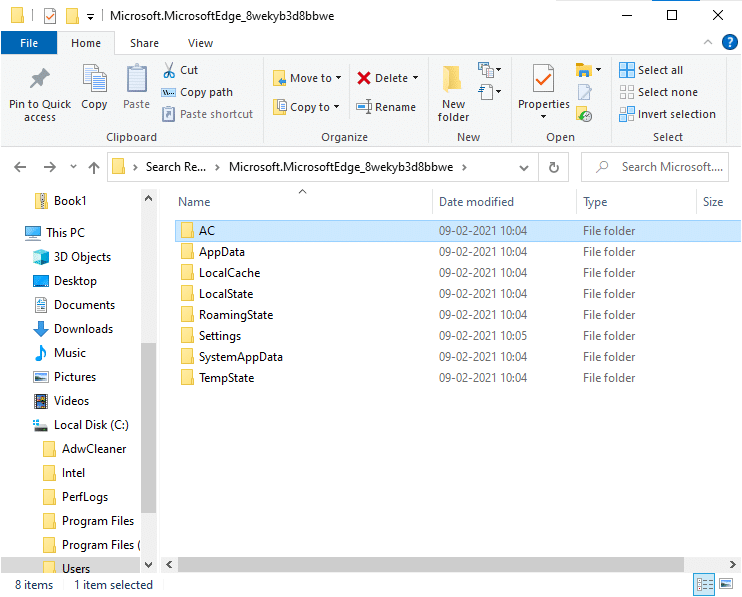
4. Klicken Sie abschließend auf Cache und löschen Sie alle darin gespeicherten temporären Dateien.
B. INTERNET-EXPLORER
1. Drücken Sie die Windows-Taste + R, geben Sie %localappdata% ein und drücken Sie die Eingabetaste.
2. Klicken Sie hier auf Microsoft und wählen Sie Windows aus.
3. Klicken Sie abschließend auf INetCache und entfernen Sie die darin enthaltenen temporären Dateien.
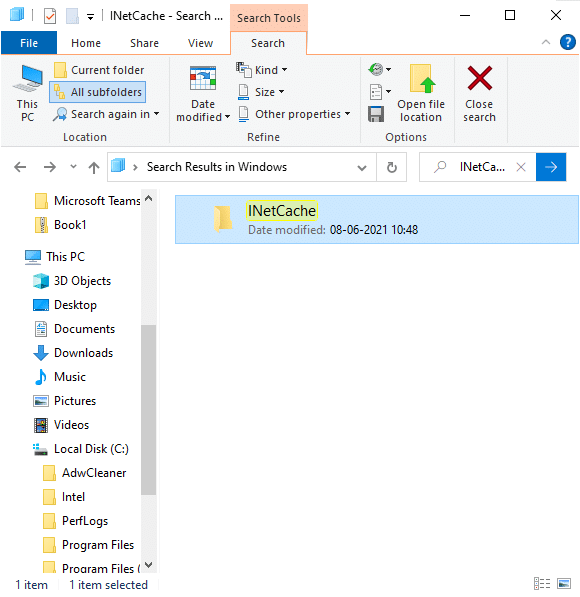
C. MOZILLA FIREFOX
1. Drücken Sie die Windows-Taste + R, geben Sie %localappdata% ein und drücken Sie die Eingabetaste.
2. Klicken Sie nun auf Mozilla und wählen Sie Firefox aus.
3. Navigieren Sie als Nächstes zu Profiles , gefolgt von randomcharacters.default .
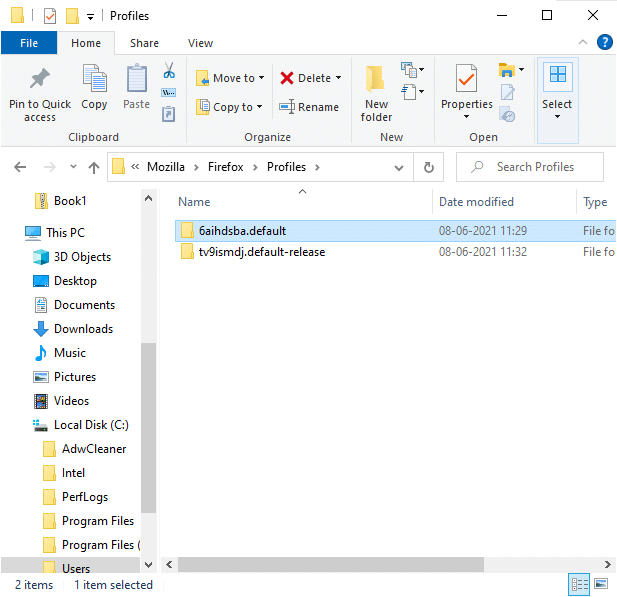
4. Klicken Sie auf cache2 gefolgt von Einträgen, um die hier gespeicherten temporären Dateien zu löschen.
D. GOOGLE CHROM
1. Drücken Sie die Windows-Taste + R, geben Sie %localappdata% ein und drücken Sie die Eingabetaste.
2. Klicken Sie nun auf Google und wählen Sie Chrome aus.
3. Navigieren Sie als Nächstes zu Benutzerdaten , gefolgt von Standard .
4. Klicken Sie abschließend auf Cache und entfernen Sie die darin enthaltenen temporären Dateien.
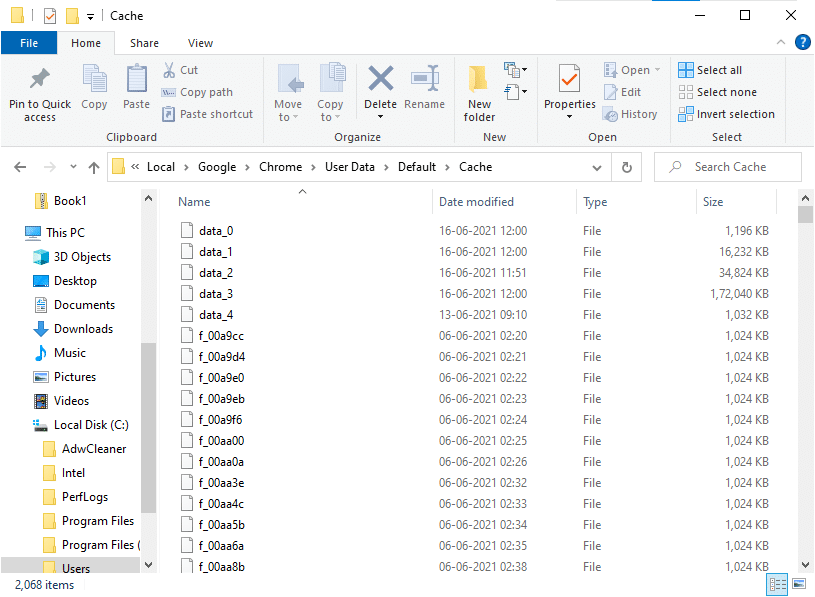
Nachdem Sie alle oben genannten Methoden befolgt haben, haben Sie alle temporären Browserdateien sicher aus dem System gelöscht.
8. Protokolldateien
Die systematischen Leistungsdaten von Anwendungen werden als Logfiles auf Ihrem Windows-PC gespeichert. Es wird empfohlen, alle Protokolldateien sicher vom System zu löschen, um Speicherplatz zu sparen und die Leistung Ihres Systems zu steigern.
Hinweis: Sie sollten nur die Dateien löschen, die auf „ .LOG “ enden, und den Rest so lassen, wie sie sind.
1. Navigieren Sie zu C:\Windows .
2. Klicken Sie nun auf Protokolle , wie im Bild unten dargestellt.
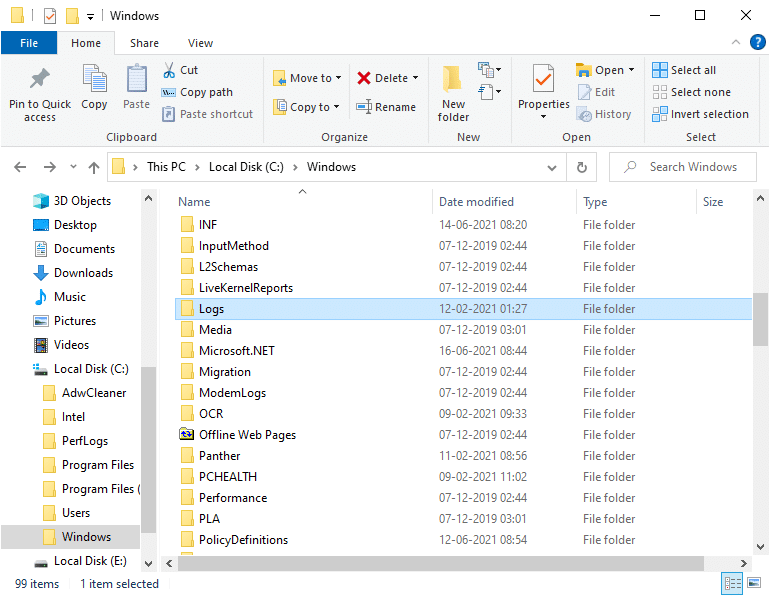
3. Löschen Sie nun alle Protokolldateien mit der Erweiterung .LOG .
Alle Protokolldateien in Ihrem System werden entfernt.
Lesen Sie auch: So reparieren Sie beschädigte Systemdateien in Windows 10
9. Dateien vorab abrufen
Prefetch-Dateien sind temporäre Dateien, die das Protokoll häufig verwendeter Anwendungen enthalten. Diese Dateien werden verwendet, um die Startzeit von Anwendungen zu verkürzen. Alle Inhalte dieses Protokolls werden in einem Hash-Format gespeichert, sodass sie nicht einfach entschlüsselt werden können. Es ähnelt funktional dem Cache und belegt gleichzeitig mehr Speicherplatz. Gehen Sie wie folgt vor, um Prefetch-Dateien vom System zu entfernen:
1. Navigieren Sie wie zuvor zu C:\Windows .
2. Klicken Sie nun auf Prefetch .
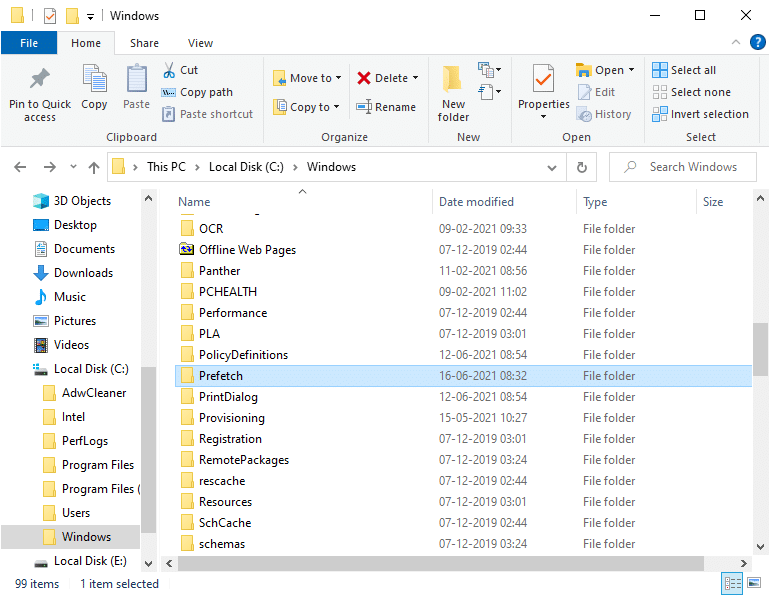
3. Löschen Sie schließlich alle Dateien im Prefetch-Ordner.
10. Crash-Dumps
Eine Crash-Dump-Datei speichert die Informationen, die zu jedem spezifischen Absturz gehören. Es enthält Informationen über alle Prozesse und Treiber, die während des besagten Absturzes aktiv sind. Hier sind einige Schritte zum Löschen von Absturzabbildern von Ihrem Windows 10-System:
1. Drücken Sie die Windows-Taste + R, geben Sie %localappdata% ein und drücken Sie die Eingabetaste.
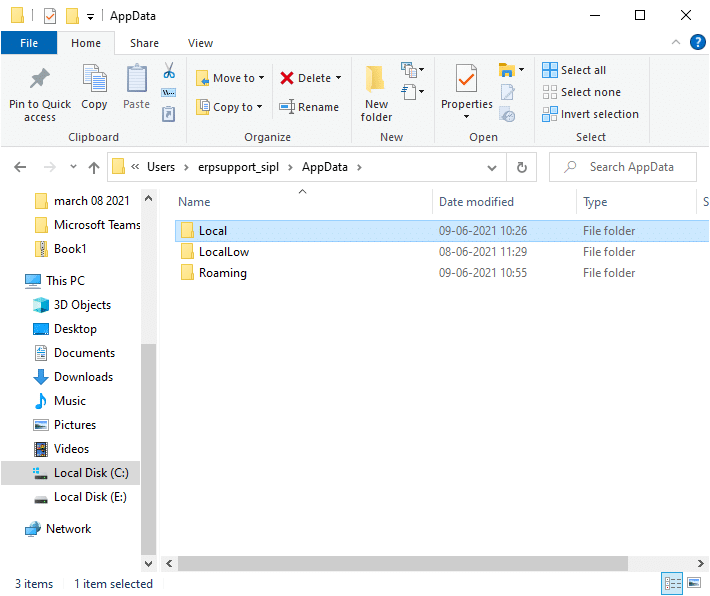
2. Klicken Sie nun auf CrashDumps und löschen Sie alle darin enthaltenen Dateien.
3. Navigieren Sie erneut zum lokalen Ordner.
4. Navigieren Sie nun zu Microsoft > Windows > WER.
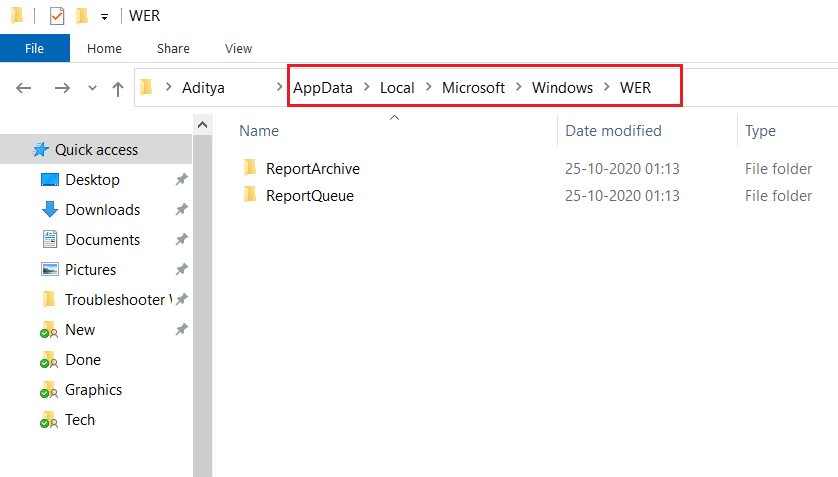
5. Doppelklicken Sie auf ReportArchive und löschen Sie hier die temporären Crash-Dump-Dateien.
Empfohlen:
- 5 Möglichkeiten zum Entfernen von Chromium-Malware von Windows 10
- So lesen Sie Speicherauszugsdateien in Windows 10
- So beheben Sie, dass Avast unter Windows nicht geöffnet wird
- Fix: Ordner wird unter Windows 10 immer wieder auf „Nur lesen“ zurückgesetzt
Wir hoffen, dass diese Anleitung hilfreich war und Sie temporäre Dateien auf Ihrem Windows 10-PC löschen konnten. Teilen Sie uns mit Hilfe unseres umfassenden Leitfadens mit, wie viel Speicherplatz Sie sparen könnten. Wenn Sie Fragen / Kommentare zu diesem Artikel haben, können Sie diese gerne im Kommentarbereich hinterlassen.
